win10电脑在我们的工作当中起着非常重要的作用,大家常常需要将一些文件资料进行整理,那么就需要使用到Win10电脑,我们在进行操作的过程中,会打开很多的进程,比如一些常用的电脑软件或者是一些组件等,那么就会占用的电脑系统的运行资源,当你电脑系统提示资源不足的情况时,我们需要进入到任务管理器的页面中将不需要的程序进行结束任务即可,下方是关于如何使用Win10显示系统资源不足的具体解决方法,如果你需要的情况下可以看看方法教程,希望对大家有所帮助。
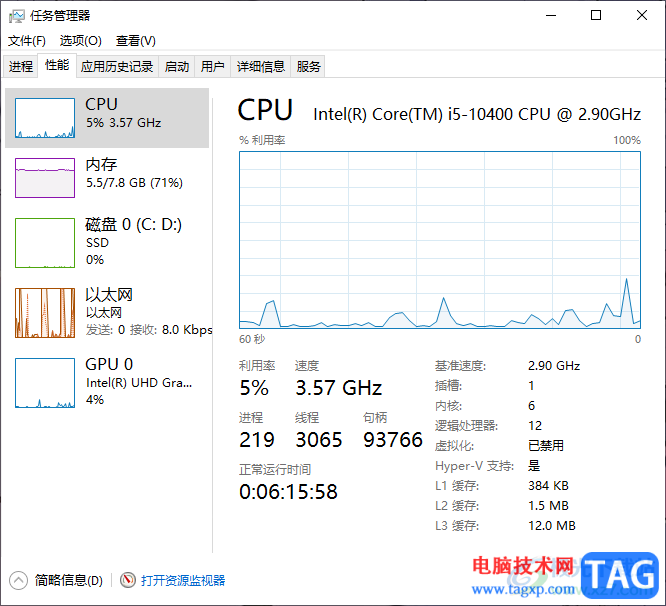
1.将鼠标光标定位到页面底部的任务栏空白区域,之后将其右键单击一下,在打开的菜单选项中选择【任务管理器】选项。
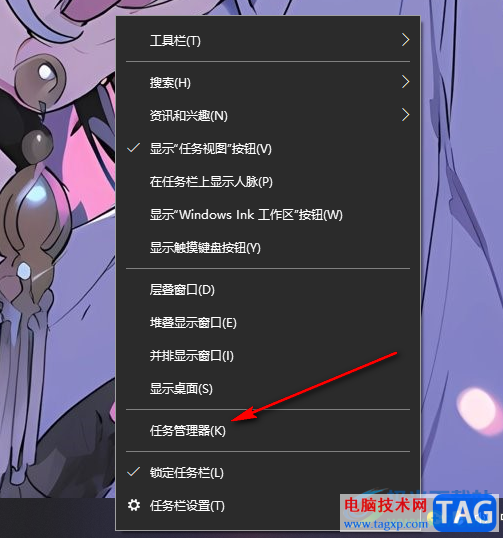
2.随后即可进入到页面中,点击页面顶部的【性能】这个选项,我们可以看到该页面中显示出当前电脑的运行内存和速度等。
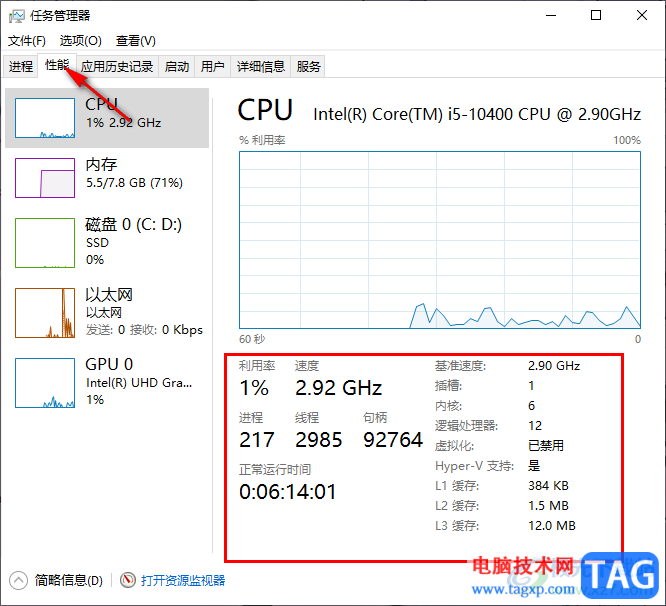
3.如果资源不足的话,那么我们需要点击【进程】选项卡,找到自己不需要使用的相关程序。
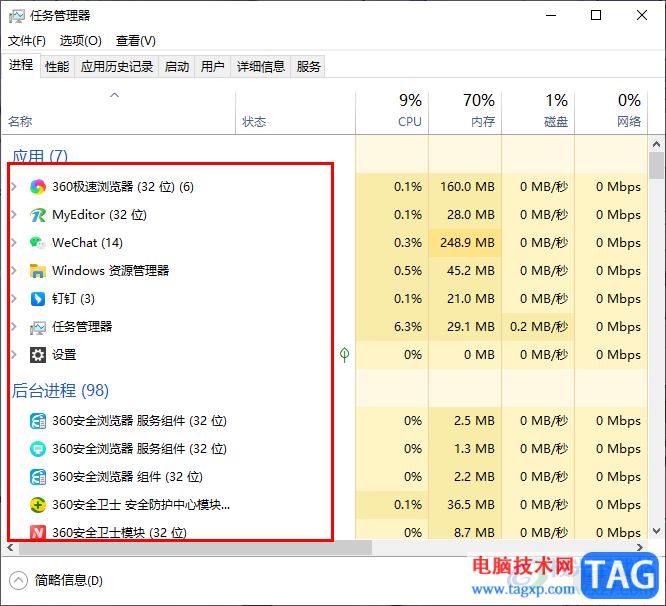
4.之后,我们就可以将这些不要程序进行点击选中,然后点击右下角的【结束任务】即可释放资源。
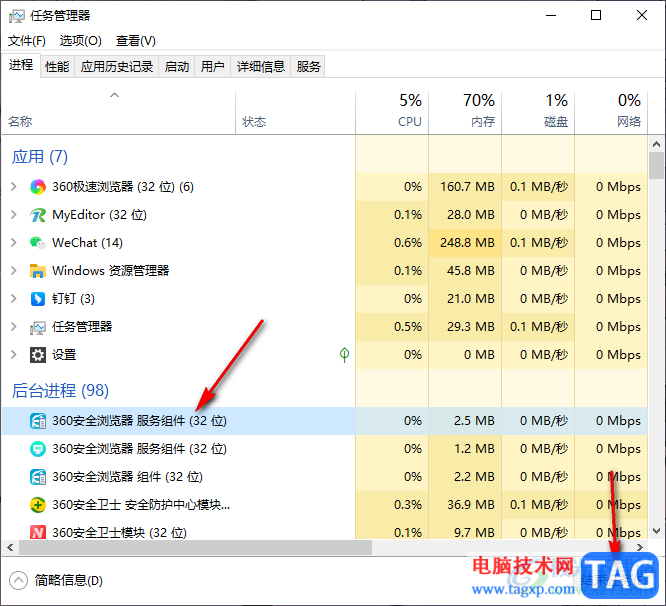
5.此外,我们还可以直接在360安全卫士软件中,找到系统急救箱这个功能,将其打开进行检测一下c盘文件,将检测出来的sys后缀名文件进行删除即可。
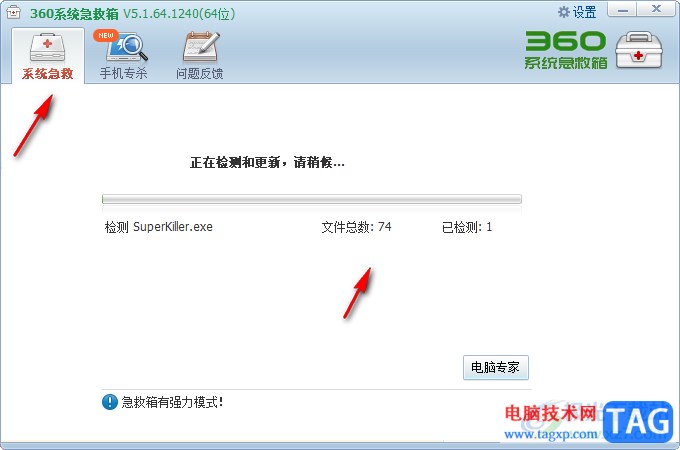
以上就是关于如何使用Win10解决显示系统资源不足的具体操作方法,很多情况下,我们会同时打开多个应用软件进行使用,其中尽管你将不要的软件关闭掉了,但是会在后台进行运行,因此我们可以进入到任务管理器的页面中将不要的应用进行结束进程即可,感兴趣的话可以操作试试。
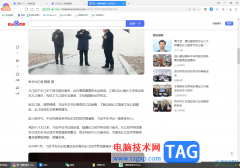 360极速浏览器快速截取指定区域的方法
360极速浏览器快速截取指定区域的方法
360极速浏览器成为大家平时进行办公操作的一款浏览器,大家可......
 Word文档取消限制编辑的方法教程
Word文档取消限制编辑的方法教程
Word文档是一款非常好用的文本处理软件,很多小伙伴基本上每天......
 常见电脑故障的自检步骤:应该如何逐步
常见电脑故障的自检步骤:应该如何逐步
电脑在日常使用中,经常会遇到各种故障。在面对系统崩溃、硬......
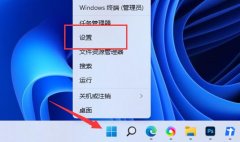 win11截屏的图片保存位置
win11截屏的图片保存位置
有些用户喜欢使用自己的win11自带截图工具截图,但是不知道w......
 小森生活砂白木板怎么制作?
小森生活砂白木板怎么制作?
小森生活砂白木板怎么做砂白木板流程是什么在小森生活中玩家......

很多用户们在使用电脑的时候,突然发现自己电脑中的输入法无法进行切换了,那么这个问题需要怎么解决呢,快来看看详细的教程吧~...

使用了edge浏览器的朋友都会需要在浏览器上安装一些js的扩展,但是不知道该怎么进行操作,别担心下面就带你一起学习一下js扩展的详细位置信息。...
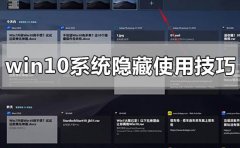
无论是我们升级了win10操作系统还是电脑预装的win10,对于系统的使用相信很多小伙伴还没有完全了解掌握。其实据小编所知windows操作系统有很多隐藏的便捷使用方法技巧。比如使用组合键Win...

很多用户们在使用电脑的时候,很多时候都会遇到在开机模式直接跳过了开机密码而不动了吧,给用户们添了不少麻烦,解决起来其实不难,下面看看win10安全模式跳过开机密码吧。...
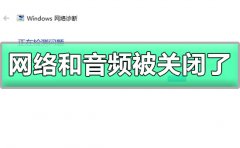
很多用户在退出安全模式发现自己的win10网络和音频被关闭了,在更新电脑之后发现网络和音频也不能使用了,这种情况比较特殊,下面来看看解决的方法吧。...
很多小伙伴用右键点击桌面的时候,发现点击了半天还没反应鼠标也一直转圈没反应,这是怎么一回事呢?是因为右键菜单里的东西太多了,很多没用的东西导致速度非常慢,其实我们只要删除...
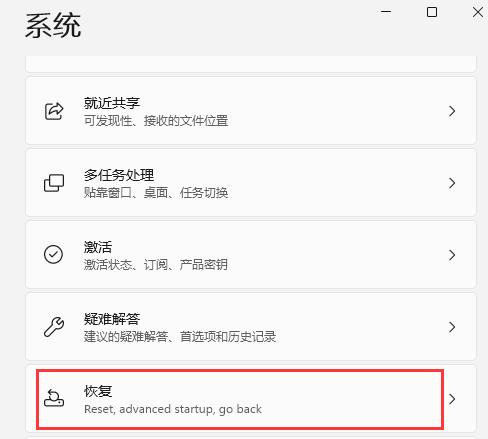
安全模式是在操作系统出现问题是,进入安全模式进行故障排查和修复,在这个模式下系统只会启动底层系统,其它应用都不会启动,本文主要来教大家系统win11安全模式怎么进入....

win10系统自更新之后推出了很多的不同版本能够让大家进行使用,今天我们要给大家讲的就是win10专业版和家庭版区别介绍,相信使用这两个版本的用户很多,有这个疑惑的就快来看看吧。...
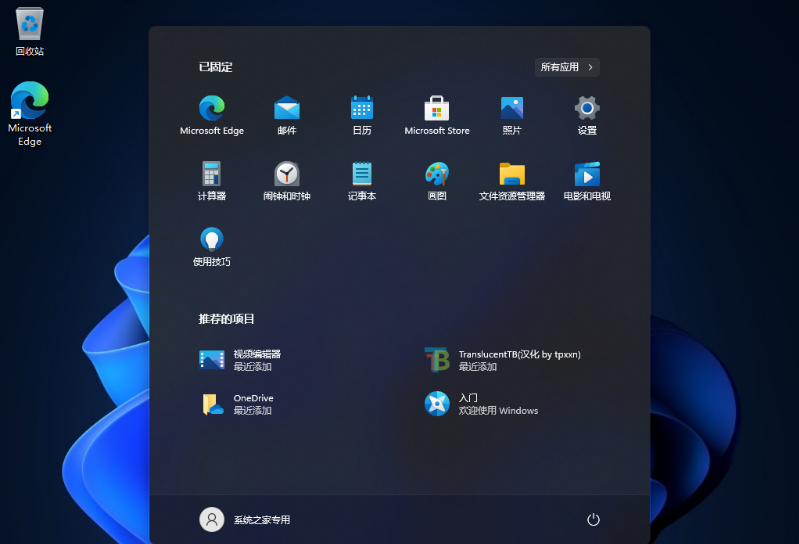
目前win11系统已经正式推出了,很多小伙伴都去升级尝鲜了下,那么win11和win10有什么不同呢?很多朋友因为不知道笔记本系统win11还是win10好用,一直踌躇不定,不知道自己是否要更新win11系统,那么下面...
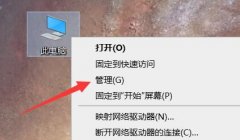
如果我们想要修改磁盘、服务等设置,就可以在win10计算机管理中完成,那么计算机管理怎么打开win10呢,其实只需要使用运行栏就可以打开管理了。...

最近有Windows10系统用户来反映,从应用商店中下载应用时,却发现打开里面是全英文的,基本都看不懂,无法正常操...

在小伙伴们纷纷开始使用win10系统的时候,有些小伙伴就有有疑问,win10比win7哪个占内存?那么今天就让小编来给大家比较分析一下win10比win7哪个占内存。希望能帮助到你~...
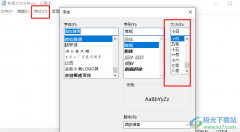
很多小伙伴之所以喜欢使用Win10系统,是因为在Win10系统中,我们不仅可以对电脑进行各种个性化设置,例如桌面壁纸、主题颜色或是任务栏颜色,还可以对电脑中的字体或是记事本中的字体进...
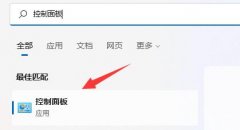
现在很多人喜欢全屏玩游戏,但是经常碰到win11玩游戏弹出任务栏,非常影响正常的游戏体验,这可能是由于部分应用程序在后台运行导致的,我们可以尝试在打开游戏前退出他们来解决,下面...

我们在使用win10系统电脑时,有时候会遇到系统突然自动重启的情况,这一般是因为系统出现了某些错误。但是我们也可以将自动重启关闭,这样即使出现相关错误也不会自动重启,下面就来看...